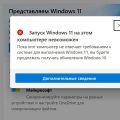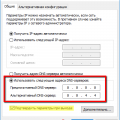Приветствуем тебя, уважаемый читатель!
Если ты когда-нибудь задумывался о том, как сохранить видео с интернета для последующего просмотра без доступа к сети, то этот материал для тебя. В этой статье мы подробно рассмотрим, как извлечь видео из кэша браузера на различных устройствах.
Процесс извлечения видео из кэша может быть полезным, если ты столкнулся с проблемой недоступности интернета или хочешь сохранить интересный контент на своем устройстве.
Использование кэша для извлечения видео
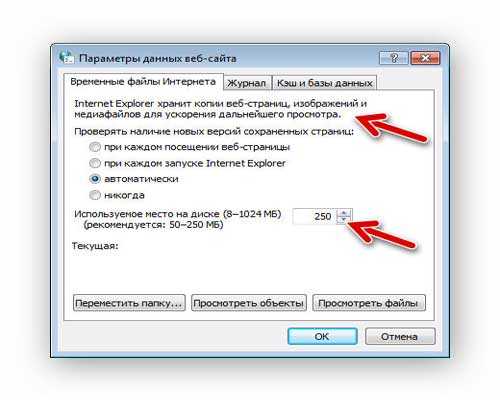
Кэш браузера может содержать временные копии видео файлов, которые вы просматривали в Интернете. Чтобы извлечь видео из кэша, нужно найти папку с кэшем вашего браузера. Затем можно воспользоваться специальными программами или инструментами для извлечения видео из кэша. Например, можно воспользоваться программой VideoCacheView для Windows или расширением CacheViewer для браузера Firefox. После извлечения видео из кэша, вы сможете сохранить его на вашем компьютере для последующего просмотра.
Что такое кэш и почему он важен?
Кэш позволяет сократить время загрузки данных, оптимизировать использование интернет-трафика и улучшить производительность приложений. Без кэша каждый раз при обращении к ресурсам вам пришлось бы загружать все данные заново, что привело бы к дополнительным задержкам и расходу ресурсов устройства и сети.
Поэтому кэш играет важную роль в повседневной работе с интернетом и приложениями, обеспечивая более быстрый и эффективный доступ к информации и улучшая пользовательский опыт.
Роль кэша в доступе к данным
Использование кэша позволяет значительно сократить время загрузки страницы, так как большинство ресурсов уже есть на компьютере пользователя. Однако, иногда может возникнуть необходимость в доступе к данным, которые уже хранились в кэше, например, при попытке извлечь видео из кэша для дальнейшего использования.
| Преимущества использования кэша: | Недостатки использования кэша: |
| — Ускорение загрузки страницы | — Возможность устаревания данных в кэше |
| — Сокращение использования интернет-трафика | — Необходимость обновления данных вручную |
Как найти видео в кэше?
1. Название кэш-папки
Для поиска видео в кэше необходимо знать название кэш-папки, в которой обычно хранятся временные файлы. Это может быть зависеть от используемого браузера или приложения.
2. Поиск по расширениям файлов
Чтобы найти видео-файлы в кэше, искать следует по расширениям, которые могут быть типичны для видео (например, .mp4, .avi, .mov).
3. Использование специализированных программ
Существуют специальные программы или инструменты, которые могут помочь в поиске и извлечении видео-файлов из кэша. Они обычно предоставляют дополнительные функции для удобного поиска и просмотра содержимого кэша.
Памятка: перед извлечением видео из кэша удостоверьтесь, что у вас есть право на доступ и использование данного контента.
Поиск и расположение видео во временных папках

Для поиска видео в кэше браузера необходимо обратить внимание на временные папки, где сохраняются загруженные файлы. Веб-браузеры обычно хранят кэш в специальных директориях на жестком диске компьютера.
Для нахождения видео во временных папках следует открыть настройки браузера и найти раздел, отвечающий за хранение кэша. Далее необходимо найти соответствующий файл видео среди сохраненных данных и скопировать его в нужное место на компьютере.
Важно: При использовании данного метода необходимо быть осторожным и учитывать авторские права на контент, доступ к которому может быть ограничен.
Таким образом, поиск видео во временных папках позволяет получить копию ролика, который был загружен и проигран в браузере, что может быть полезным в определенных ситуациях.
Как извлечь видео из кэша?
Иногда возникает ситуация, когда нужно извлечь видео из кэша вашего браузера. Это может быть полезно, если вы случайно удалили видео или хотите сохранить его на компьютере. Вот несколько шагов, которые помогут вам справиться с этой задачей.
Шаг 1: Откройте браузер и найдите папку, где хранятся временные файлы.
Шаг 2: Найдите папку с кэшем браузера (обычно располагается в C:/Users/Имя_пользователя/AppData/Local/Google/Chrome/User Data/Default/Cache для Google Chrome).
Шаг 3: Поиском по содержимому папки кэша найдите видеофайл, который вам нужен (обычно файлы имеют формат .mp4, .avi, .mov и т.д.).
Шаг 4: Скопируйте нужный видеофайл из кэша в другую директорию на вашем компьютере.
Шаг 5: Переименуйте файл (если нужно) и проверьте его на воспроизведение.
Таким образом, вы сможете успешно извлечь видео из кэша вашего браузера и сохранить его на компьютере.
Использование специальных программ для извлечения
Для более эффективного извлечения видео из кэша можно воспользоваться специализированными программами, которые упростят процесс и увеличат шансы успешного извлечения.
Вот некоторые из таких программ:
- VideoCacheView: Удобная и простая в использовании программа, позволяющая извлекать видео из кэша браузера.
- Replay Media Catcher: Мощный инструмент для захвата видео и аудио из различных источников, включая кэш.
- WebVideoCap: Еще одна программа для захвата видео, которая может справиться с кэшем браузера.
Выбрав подходящую программу, можно значительно ускорить процесс извлечения видео из кэша и получить желаемый контент в нужном качестве.